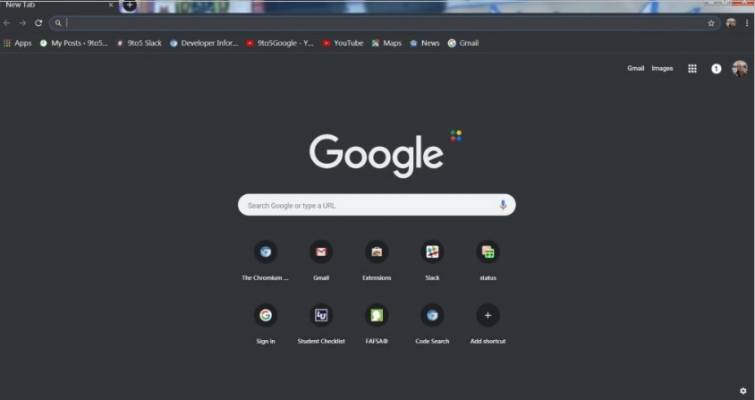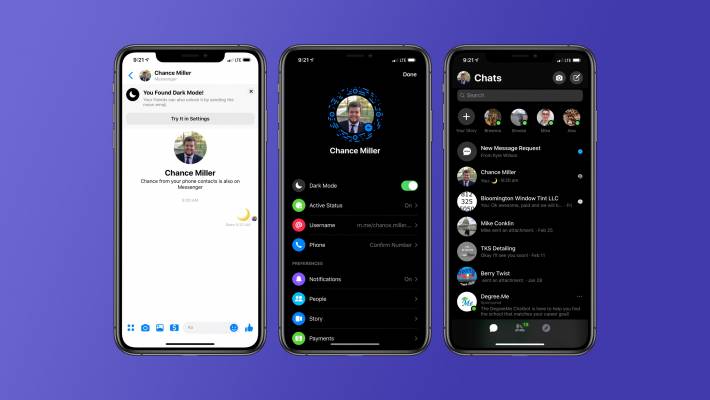През последните няколко години екраните на много от хай тек устройствата, които използваме в ежедневието си, потъмняха. Една от причините за популярността на т.нар. тъмни режими, разбира се, е все по-масовото използване на OLED панели в мобилните телефони. Широко известен факт е, че при този вид дисплеи колкото по-малко подсветнати елементи имате върху екрана във всеки един момент, толкова по-малко от скъпоценния заряд на батерията ви консумират те. А за едно мобилно устройство енергоефективността е от критично значение.
Но „мрачният“ изглед има още редица несъмнени предимства. Той например подобрява четимостта на визуализиран върху екрана текст и намалява умората на очите, тъй като редуцира количеството на т.нар. синя светлина, която всички LCD панели излъчват. Неслучайно в много приложения ще го откриете под името „нощен режим“.
Естествено тъмните режими се радват на широка популярност и по чисто естетически причини – просто на много хора по-тъмната цветова гама им допада повече.
Без значение каква е причината – чисто практическа, въпрос на вкус или просто любопитство, ако искате да активирате тъмния режим, било то на РС или смартфон, това кратко ръководство със сигурност ще ви е от полза.
Windows
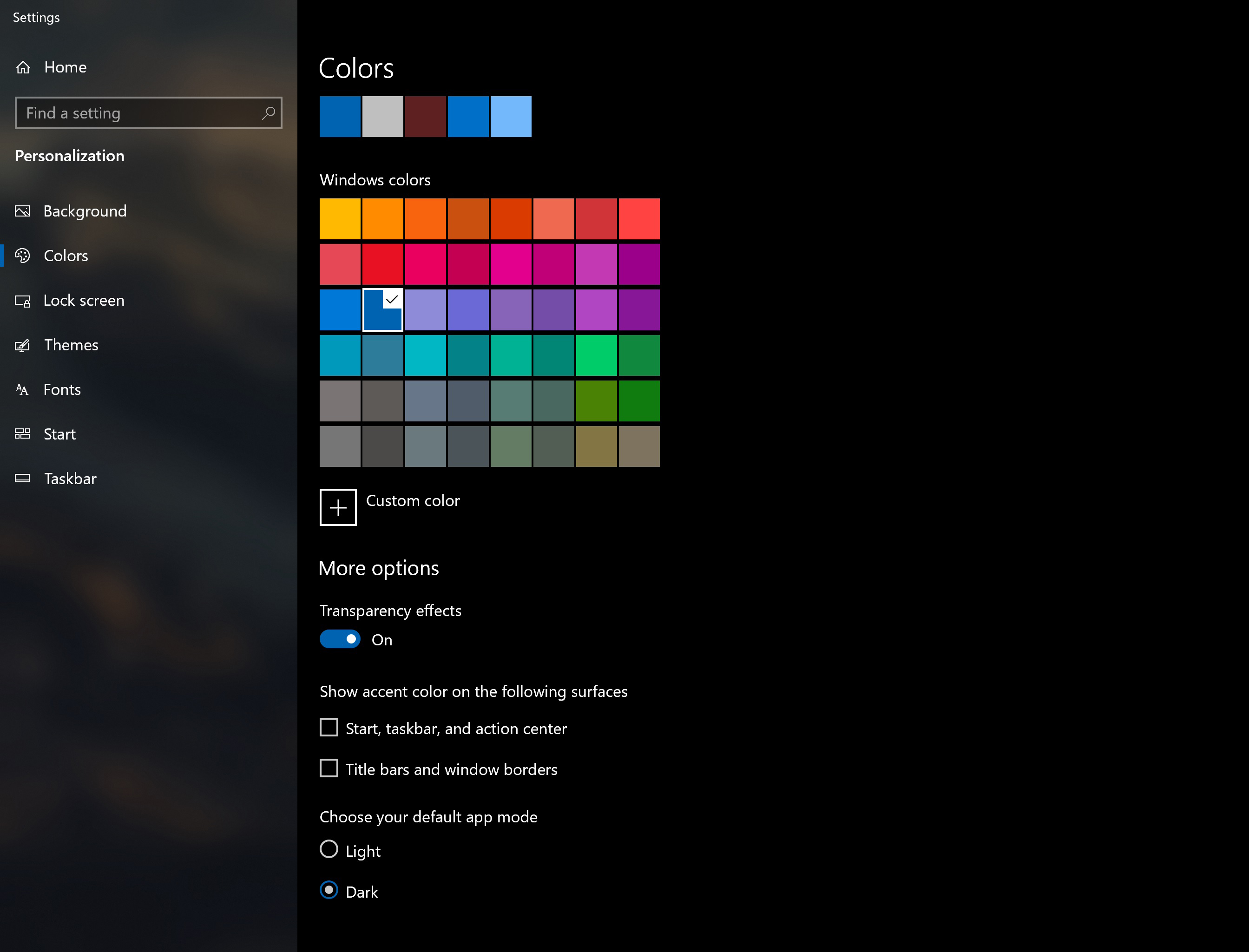
Да започнем от добрите стари настолни и мобилни компютри. До скоро най-масовата РС операционна система не разполагаше с подобна екстра (тъмен режим), но с последния си голям ъпдейт през октомври Windows 10 също се сдоби с нея.
За да я включите е необходимо първо да се уверите, че разполагате с най-актуалната версия на Windows – 1809. След това просто трябва да отворите менюто Personalize (Персонализация). Най-бързо можете да го откриете, като щракнете с десен клавиш някъде по работния плот. След това от лявата му страна избирате подменюто Colors (Цветове) и от секцията Choose your default app mode (Изберете вашия режим по подразбиране за приложения) щракнете върху Dark (Тъмен). Воалa! Целият Windows 10 интерфейс ще потъне в мрак – в това число и прозорците на Windows Explorer.
Microsoft Office
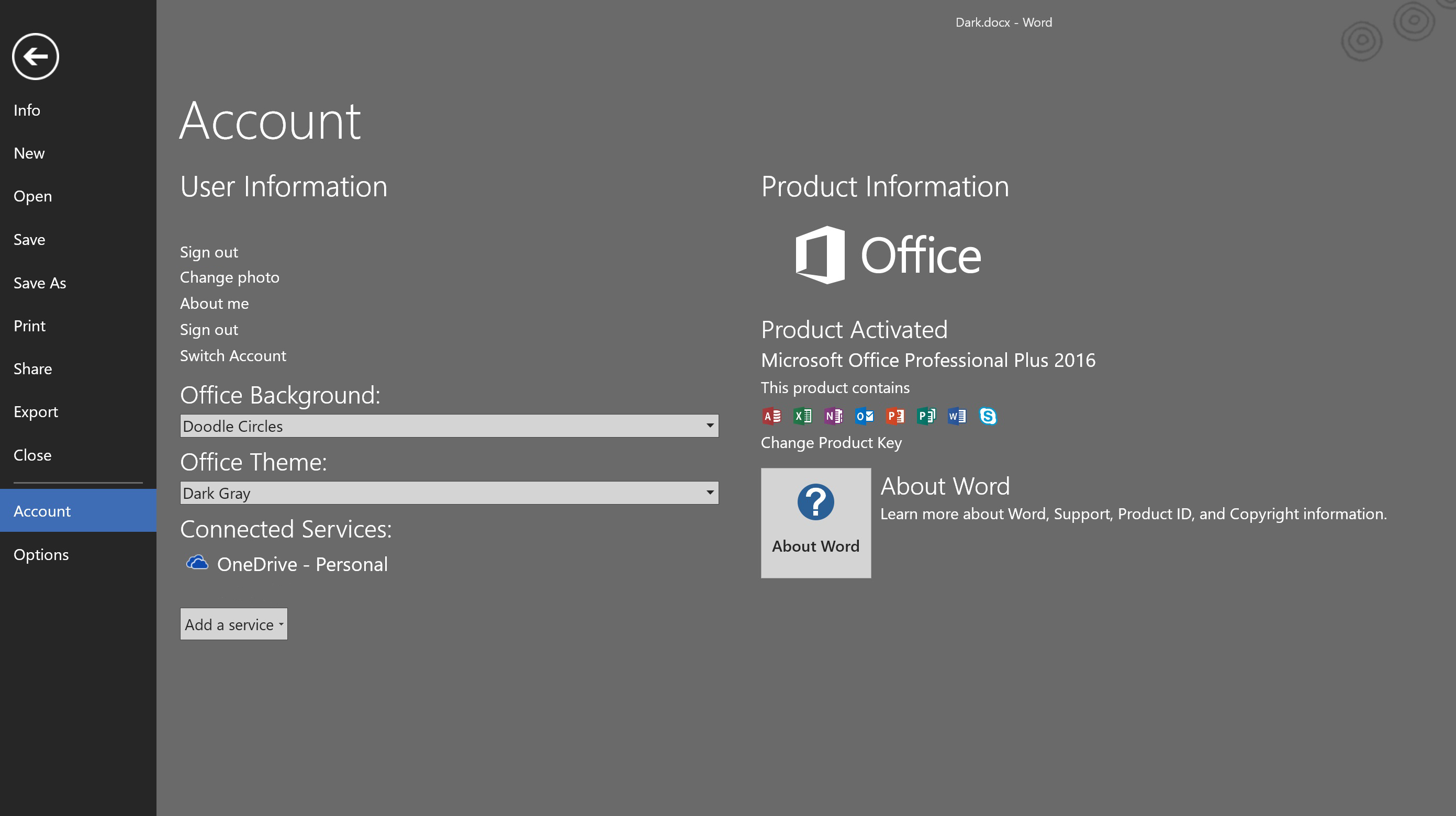
В един идеален свят всички приложения, работещи под Windows, щяха да разпознават интелигентно, че сте избрали тъмен режим по подразбиране и да превключват автоматично към техния собствен dark mode. За съжаление не живеем в идеален свят и това не е валидно дори за собствения офис пакет на Microsoft.
Ако го искате в елегантно черно, ще трябва също да го активирате ръчно. За целта отворете произволно приложение от пакета (например Word) и от менюто File изберете Account. След това е достатъчно да изберете подходяща тъмна тема от падащото меню Office Theme.
Това ще оцвети всички менюта на Office приложенията в черно, но белият лист в Word например ще си остане бял. Ако дори това светло петно ви дразни, можете лесно да го промените.
Намерете основния Word шаблон, в който са записани настройките за всеки нов документ по подразбиране. Обикновено става дума за файл с име Normal.dot, който се намира в C:\Users\<Вашето потребителско име>\AppData\Roaming\Microsoft\Templates.
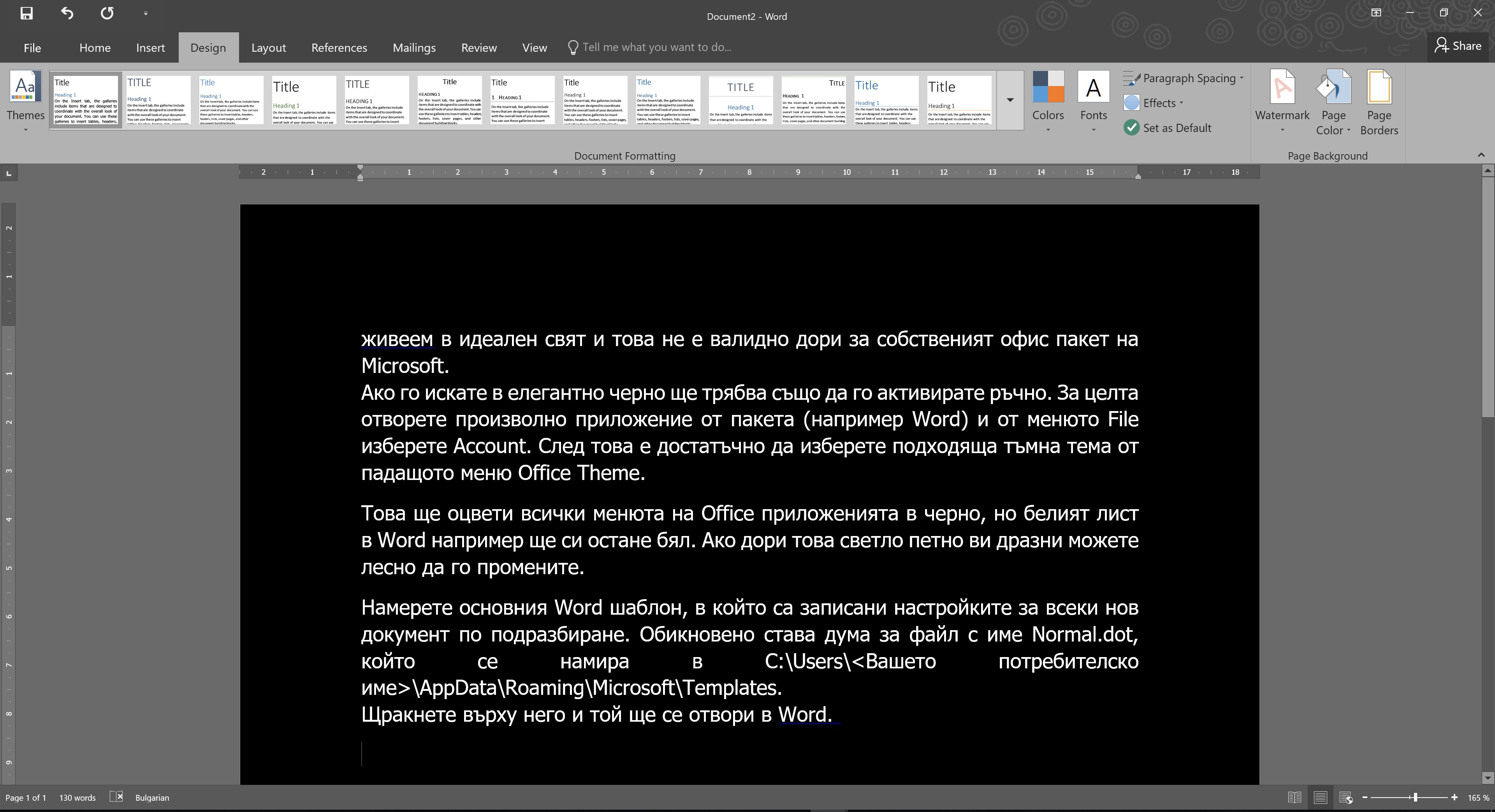
Щракнете върху него и той ще се отвори в Word. Отворете секцията Design и изберете Page Color от секцията Page Background вдясно. След това просто променете цвета на страницата на черно (или подходящ тъмен нюанс). След това запишете шаблона. Вече всеки нов Word документ ще е с черни страници.
Skype
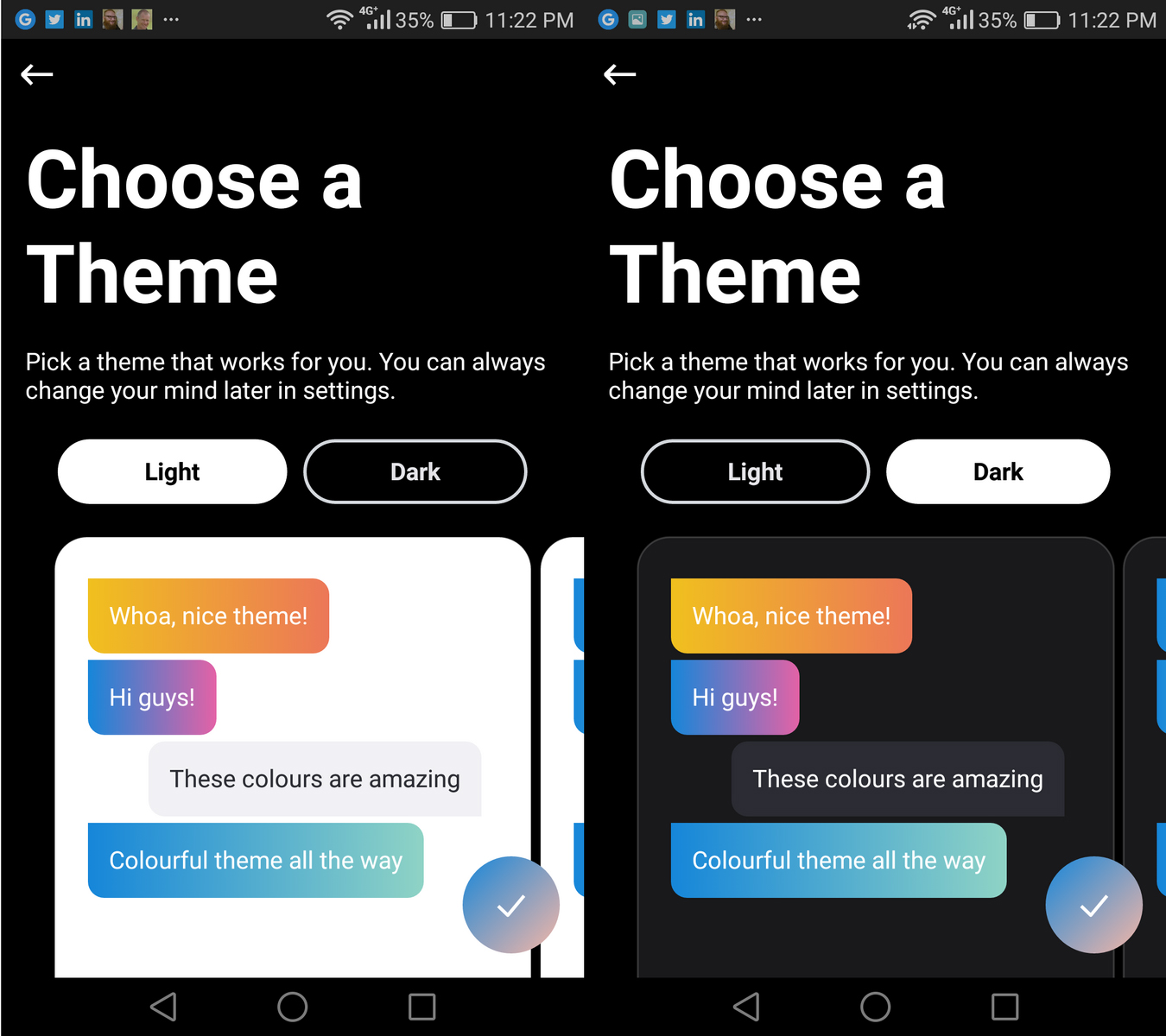
Важно уточнение – „тъмният“ режим за популярното приложение за комуникация е достъпен единствено в най-новата, осма версия, която използва Windows universal application (WUA) интерфейс. В нея е достатъчно да отворите менюто Settings и от General-> Themes да изберете Dark. За съжаление по-старите версии на Skype не поддържат тази екстра, но за сметка на това тя е включена във всички варианти на мобилното приложение, така че поне ще можете да разчитате на нея, когато използвате "аппа" на мобилния си телефон.
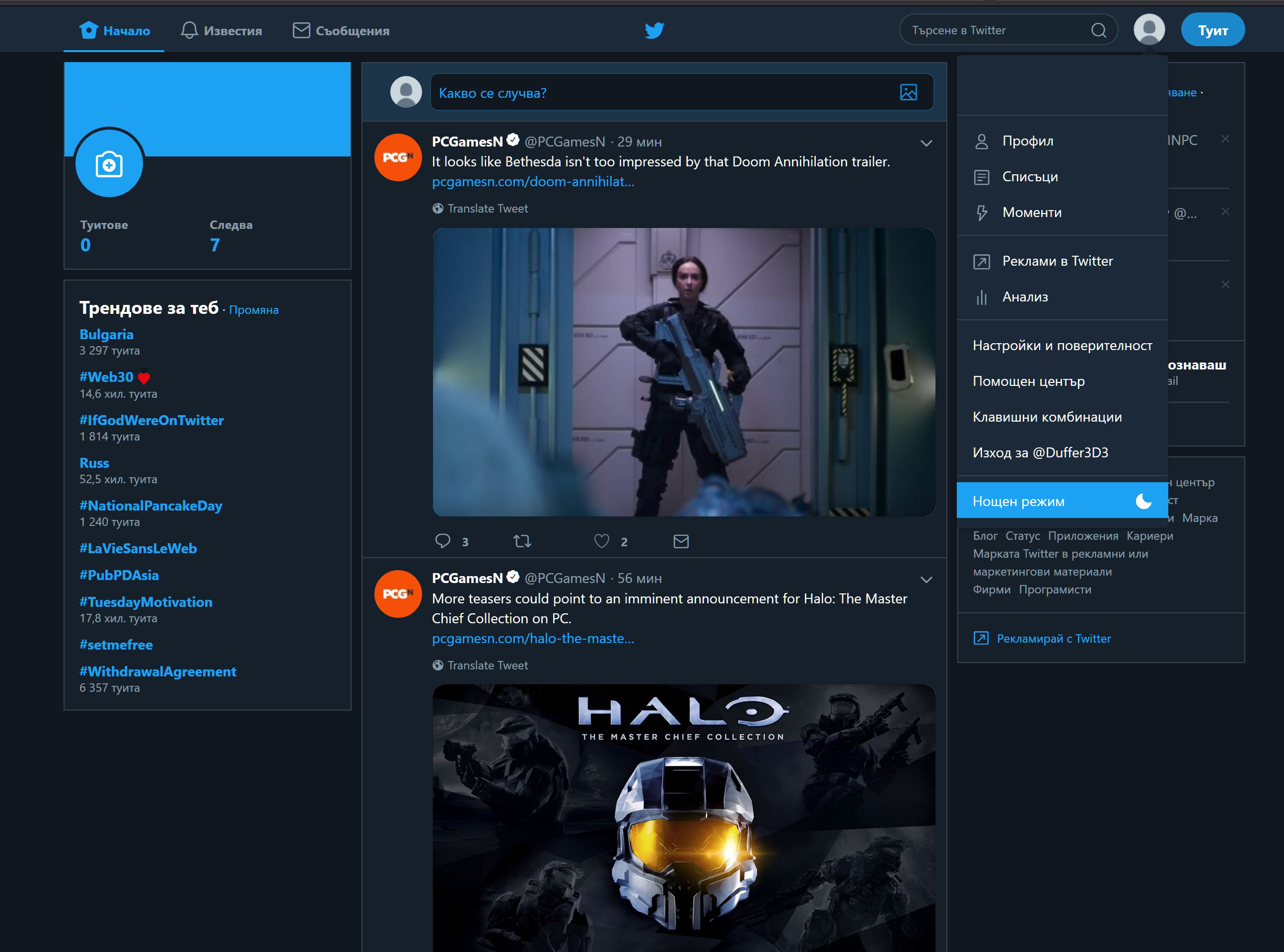
Тук тъмният режим се нарича Night mode и активирането му в десктоп вариант е супер лесно – просто щракнете върху картинката на профила си и в дъното на менюто изберете съответната опция.
В мобилната апликация трябва докоснете иконата на профила си, след това изберете Settings and privacy-> Display and sound и активирайте Night mode.
Браузъри
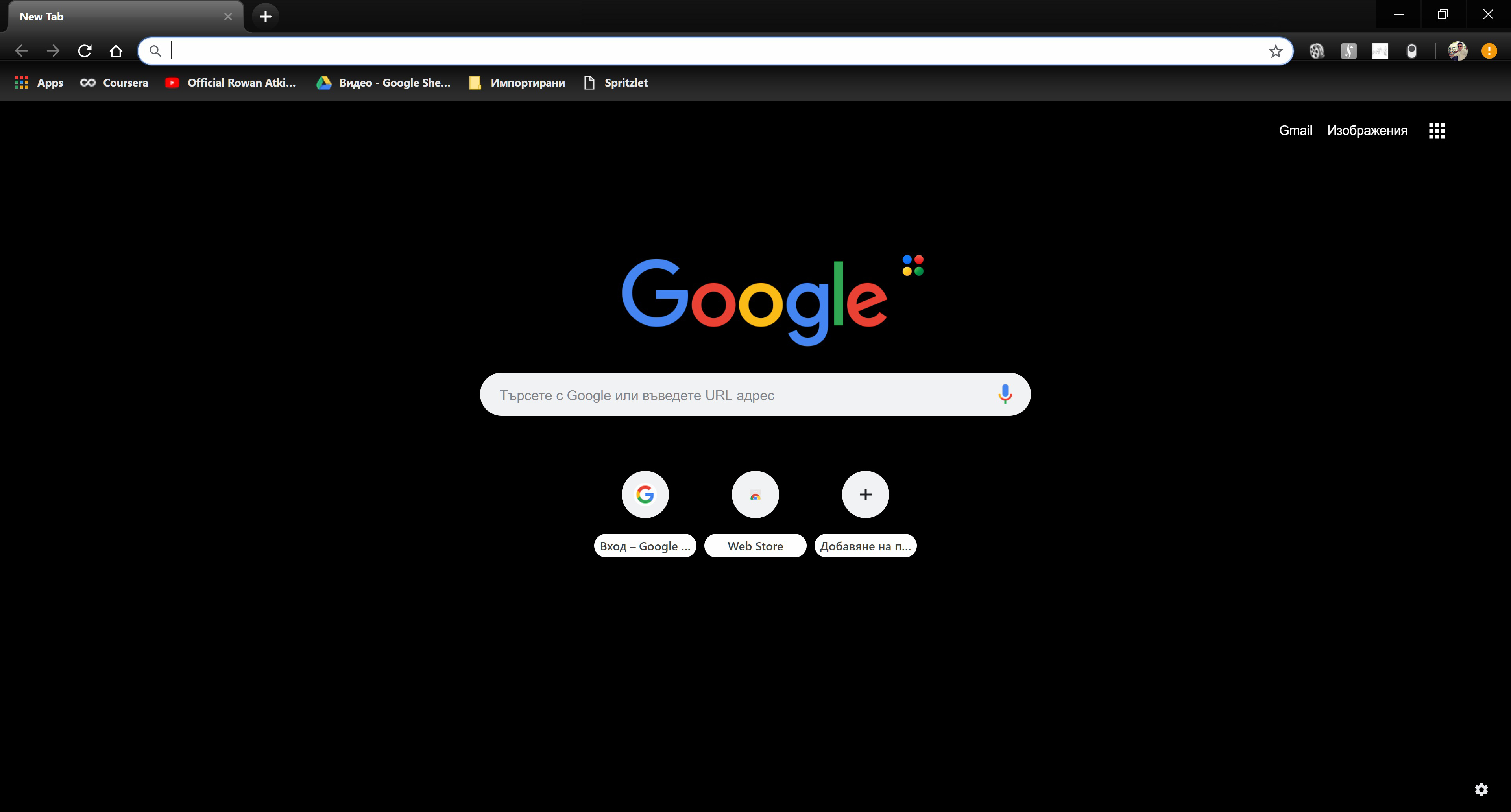
Както вече споменахме, съвсем скоро Chrome ще бъде едно от малкото Windows приложения, което интелигентно ще следи дали потребителят е активирал тъмен режим за операционната система и ще превключва на собствения си Dark mode.
За момента обаче тази опция е достъпна само в експерименталната версия на браузъра. Ако искате тъмен режим в официалния вариант на Chrome (а и на популярните му конкуренти Firefox и Opera), най-лесният и бърз вариант е да инсталирате разширение като Dark mode
В собствения браузър на Microsoft – Edge, активирането на тъмния режим става, като от менюто Settings-> General-> Customize изберете тъмна тема. Това е валидно както за настолната, така и за мобилната му версия.
За съжаление той е един от малкото мобилни браузъри в момента, които официално предлагат тъмна тема. Друга популярна алтернатива под Android е Kiwi Browser. Под iOS пък мобилният Firefox също разполага с Dark mode.
YouTube
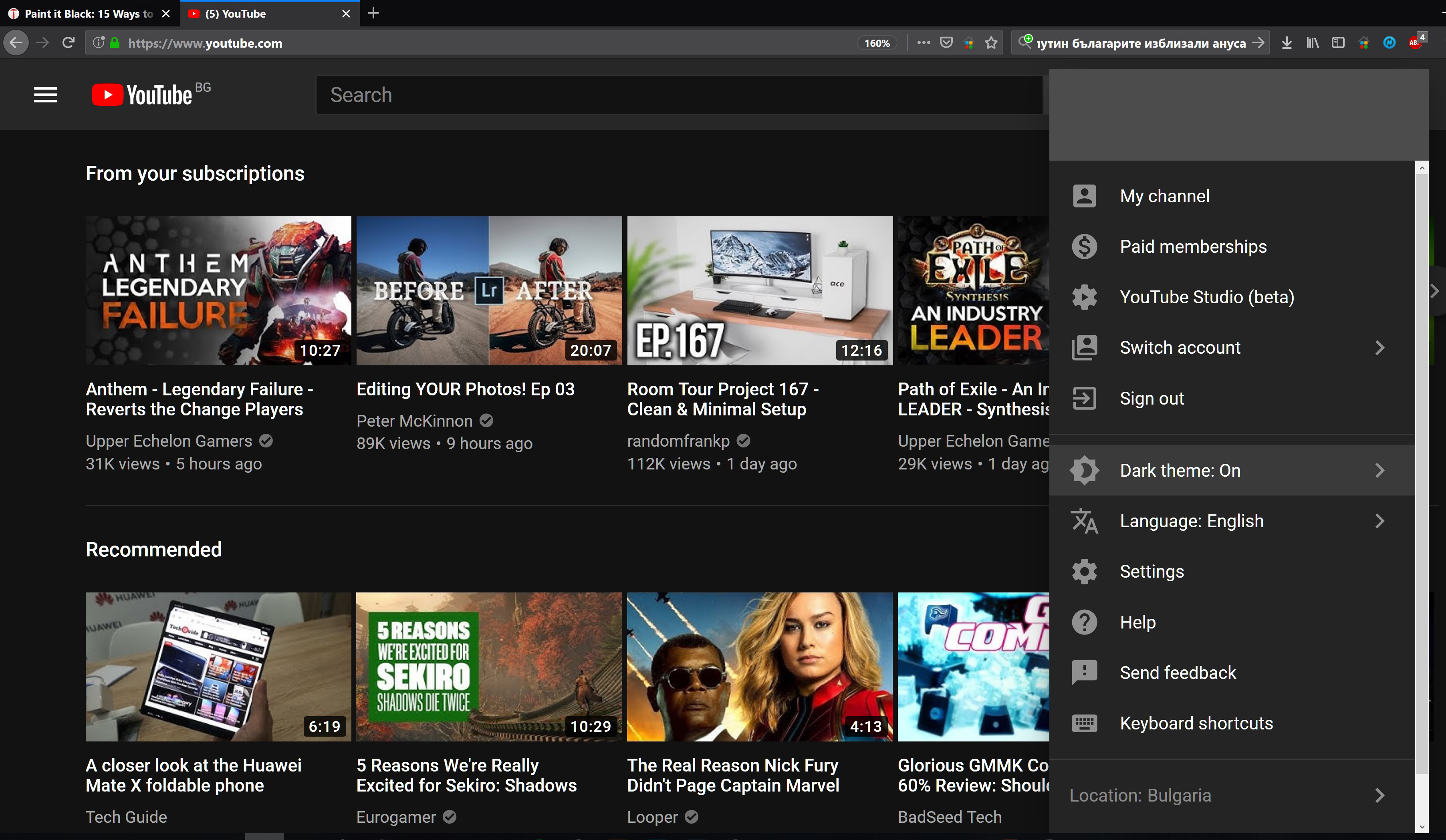
Десктоп вариантът на платформата за видео споделяне отдавна има тъмна тема, която се активира, като щракнете върху потребителския си профил, а след това изберете Dark theme: On. Интегрирането на аналогичната опция в мобилната апликация необяснимо се забави доста, но в момента вече е масово налична. Докоснете иконата на потребителския си профил, изберете Settings-> General и плъзнете слайдера на Dark theme, за да я активирате.
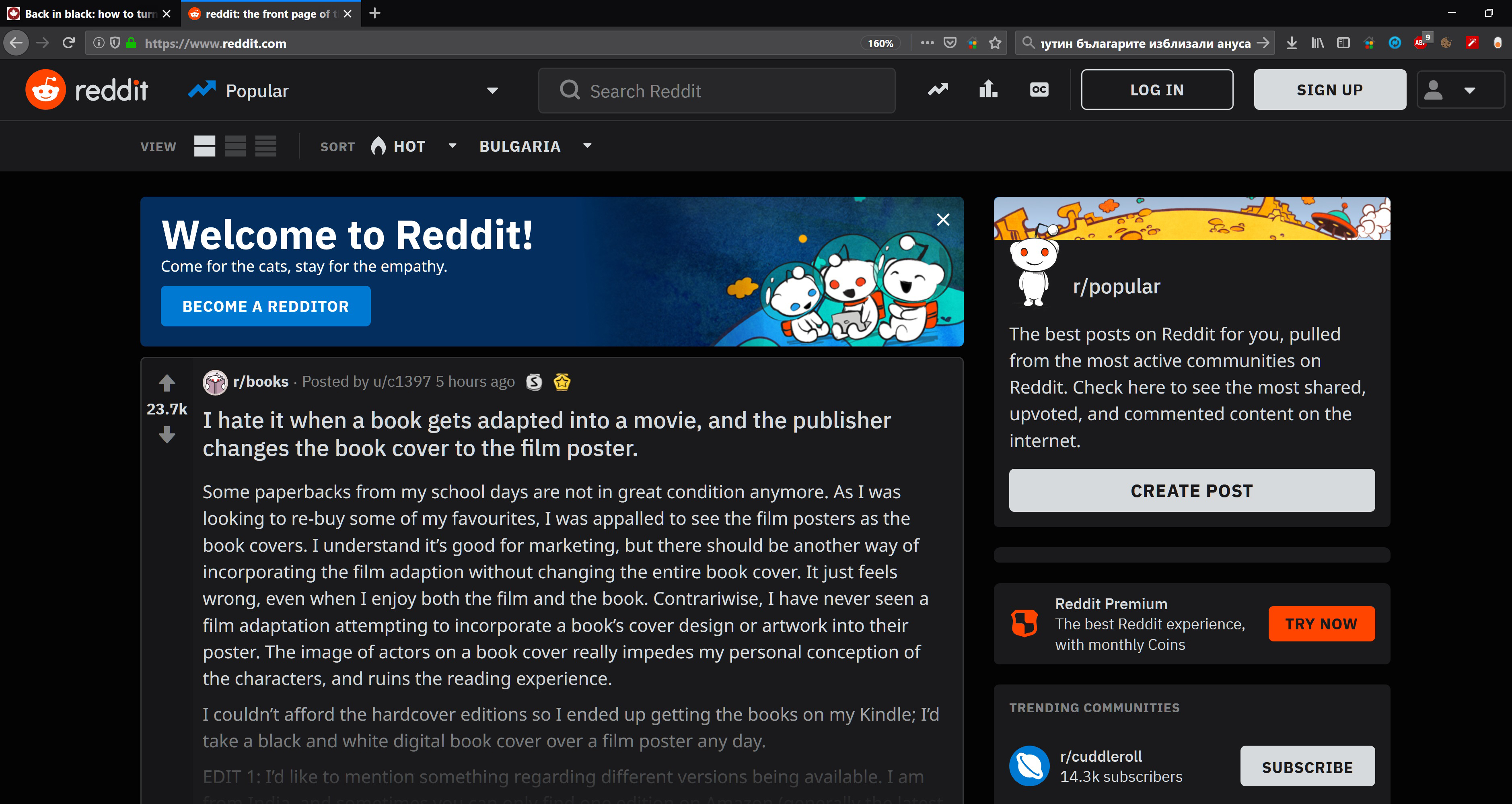
Още една платформа, която има чудесен и изключително лесен за активиране тъмен режим. Независимо дали използвате настолния или мобилния вариант на Reddit на заглавната страница, ако докоснете или щракнете с мишката върху иконата на потребителския си профил, опцията за Dark mode е ясно видима – отбелязана е с малък символ на полумесец.
Facebook Messenger
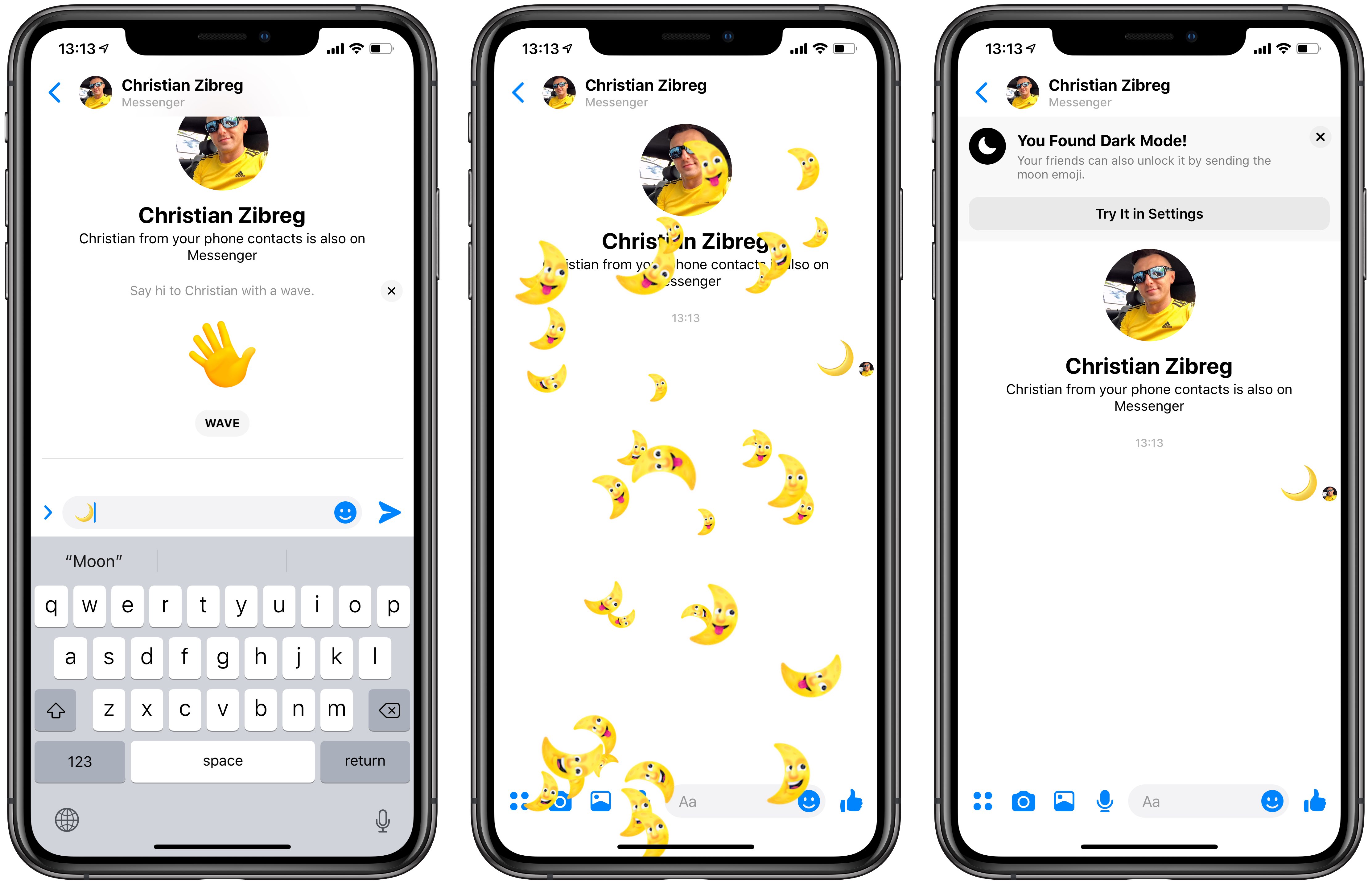
За това, как да активирате тази за съжаление все още неофициална опция за Messenger, вече писахме, но все пак да припомним накратко. За целта трябва да помолите приятел да ви изпрати (или да си изпратите сам на себе си) емоджи за луна (полумесец). След това в горната част на екрана би трябвало да се появи съобщението You Found Dark Mode! (Намери тъмния режим!), придружено от опция за включването му.
Този метод, разбира се, се отнася единствено до мобилния вариант на Messenger, и то до пълната, а не Lite версия на приложението. В десктоп варианта на Facebook, ако искате тъмен фон за Messenger, ще трябва да разчитате на външни инструменти като вече споменатото разширение Dark mode за браузъра, който използвате.
Viber
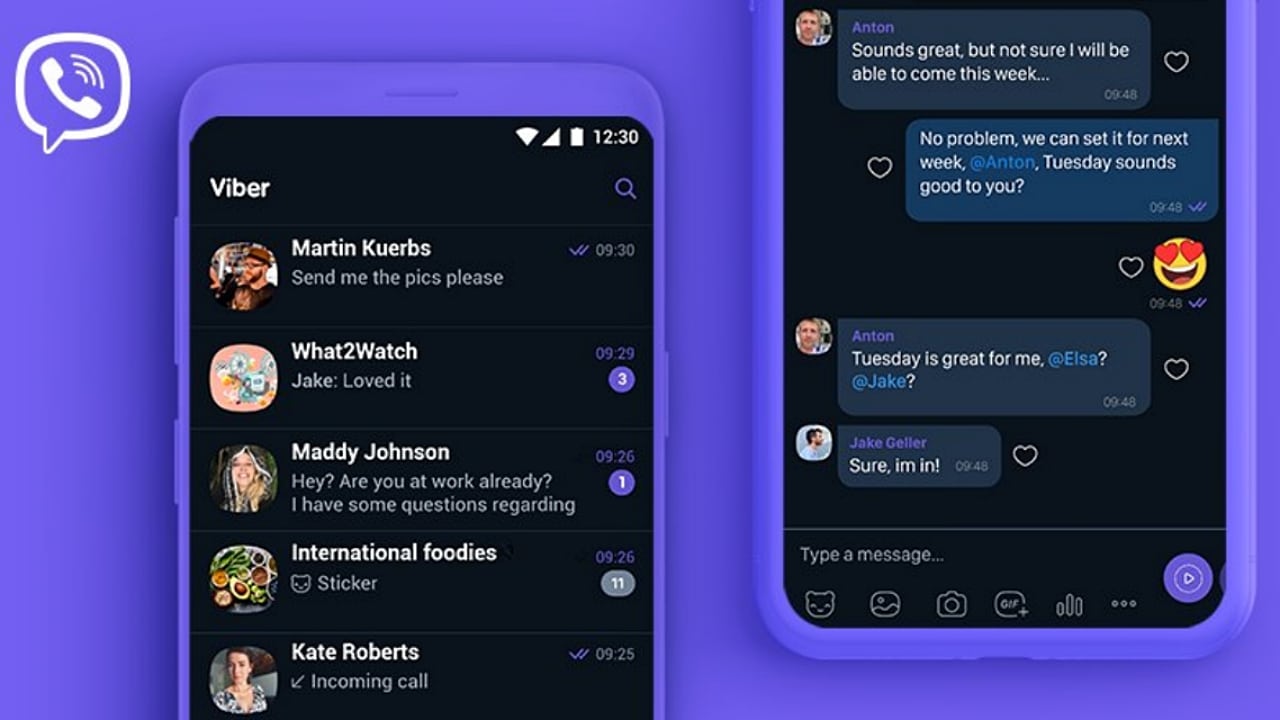
И отново тук привилегировани са основно потребителите на мобилната версия на приложението. В нея опцията за активирате на Dark mode ще намерите в менюто More-> Settings-> Appearance. Ако използвате настолния вариант на приложението, обаче най-близкото до „тъмен режим“, на което можете да разчитате, е избор на по-тъмен цвят за фон на чат прозорците. За съжаление останалата част от интерфейса на Viber ще си остане в светлия му цвят по подразбиране.
Защо ИИ в игрите е толкова тъп и ще поумнее ли някога?
---
Имате нов геймърски лаптоп? Ето четири актуални игри, с които максимално ще му се изкефите! (ВИДЕО)